Windows: Caps Lock komplett ausschalten oder auf Shift umbiegen
Soll Windows Sie bloss warnen? • Und zwei Tipps zum Schluss
Vielleicht möchten Sie weder Zusatzprogramme noch irgendwelche Registry-Tricks verwenden, sondern bei den Möglichkeiten bleiben, die Ihnen die offizielle Bedienoberfläche bietet. Windows 10 und Windows 11 kennen eine Einstellung, mit der jeweils ein Piepton erklingt, wenn Sie die Caps- oder Num-Lock-Taste drücken. Vielen hilft diese akustische Warnung bereits.
In Windows 10 klicken Sie auf Start/Einstellungen/Erleichterte Bedienung. In der linken Spalte gehts zu Tastatur. Scrollen Sie ein kleines Stück herunter, bis Sie auf «Umschalttasten verwenden» treffen. Kippen Sie den Schalter bei «Beim Drücken der Feststell-, Num- oder Rollen-Taste Sound wiedergeben» von Aus auf Ein. Diese Änderung wird sofort aktiv. Aber aufgepasst: Der Warnton klingt sehr unangenehm und lässt sich nicht ändern.
In Windows 11 gehts praktisch gleich: Öffnen Sie die Einstellungen-App und gehen Sie in der linken Spalte zu Barrierefreiheit. Scrollen Sie im breiteren rechten Teil herunter, bis Sie im Abschnitt «Interaktion» auf Tastatur treffen. Klicken Sie darauf. Kippen Sie den Schalter hinter Umschalttastensignal auf Ein.
Tipps zum Schluss
Möchten Sie lieber eine etwas dezentere, nur optische Benachrichtigung? Es gibt auch eine Freeware, mit der Sie den Status von Caps Lock und Num Lock dauerhaft dezent unten rechts im Infobereich einblenden lassen können. Die Tipps zu diesem Werkzeug mit Namen TrayStatus lesen Sie hier.
Ausserdem enthalten auch die neuen Microsoft PowerToys eine Funktion, mit der Sie der Caps-Lock-Taste den Schrecken nehmen. Diese nennt sich Keyboard Manager, siehe diesen Artikel.
(Ursprung 05.07.2021, Update und Ergänzungen für Windows 11 20.10.2022)

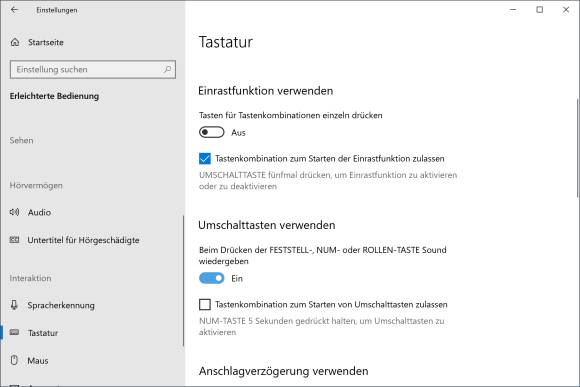
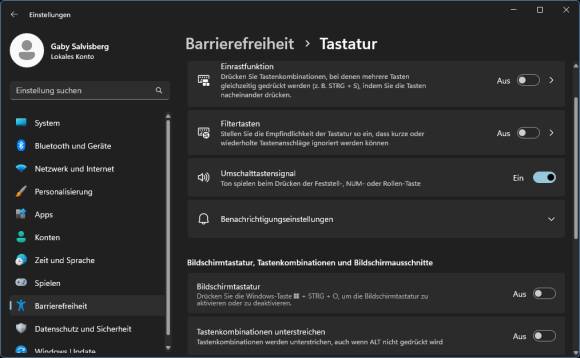




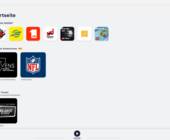

07.07.2021
20.10.2022
20.10.2022
06.03.2025